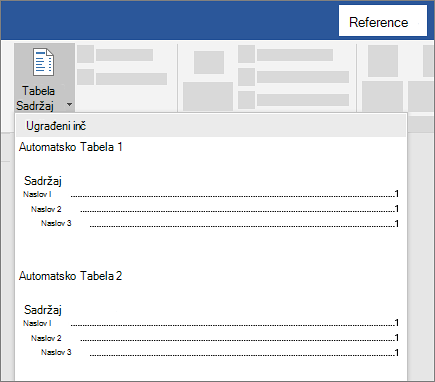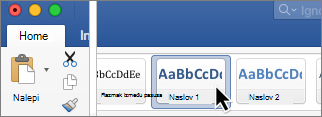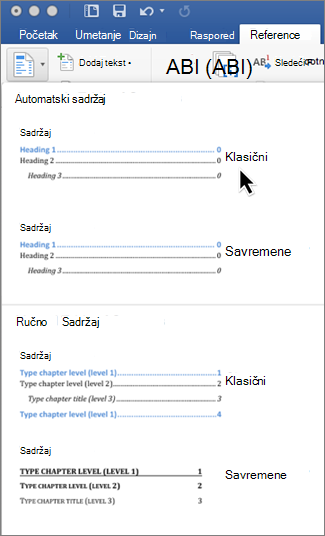Sadržaj u programu Word je zasnovan na naslovima u dokumentu.

Dodavanje stilova naslova
Za svaki naslov koji želite da bude u sadržaju, izaberite tekst naslova, idite na stavke Početna > Stilovi ,a zatim odaberite Stavku Naslov 1,2ili 3.
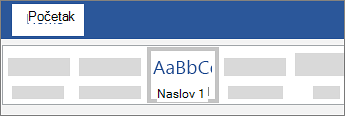
Kreiranje sadržaja
-
Kursor stavite na mesto na koje želite da dodate sadržaj.
-
Izaberite stavku Reference > Sadržaj i odaberite Automatski tabela 1 ili Automatski tabela 2ili odaberite stavku Prilagođeni sadržaj da biste kreirali sopstveni stil.
-
Ako napravite promene u dokumentu koje utiču na sadržaj, ažurirajte sadržaj tako što ćete kliknuti desnim tasterom miša na sadržaj i izabrati stavku Ažuriraj polje.
Primena stilova naslova
Izaberite tekst koji želite da uključite u sadržaj, a zatim na kartici Početak izaberite stil naslova kao što je Naslov 1.
Uradite to za sav tekst koji želite da se prikazuje u sadržaju.
Kreiranje sadržaja
Word koristi naslove u dokumentu da bi napravio automatski sadržaj koji se može ažurirati kada promenite tekst naslova, redosled ili nivo.
-
Kliknite na mesto na koje želite da umetnete sadržaj – najčešće blizu početka dokumenta
-
Izaberite stavku > stavku Sadržaj, a zatim odaberite stil Automatski sadržaj sa liste.
Napomena: Ako koristite stil Ručni sadržaj, Word neće koristiti naslove za kreiranje sadržaja i neće moći automatski da ga ažurira. Umesto toga Word će koristiti tekst čuvara mesta da bi kreirao izgled sadržaja tako da možete ručno da otkucate svaku stavku u sadržaju.
Ako želite da oblikujete ili prilagodite sadržaj,možete to da izaberete. Na primer, možete da promenite font, broj nivoa naslova i da li se tačkaste linije prikazuju između stavki i brojeva stranica.
Word za veb vam omogućava da ažurirate sadržaj koji je već u dokumentu, ali još uvek nije obezbeđena način za kreiranje sadržaja.
Da biste ažurirali sadržaj, kliknite u sadržaj. Zatim idite na reference >Ažuriraj tabelu.
Detaljnije načine ažuriranja sadržaja ili kreiranja sadržaja koristite komandu Uredi u programu Word da biste otvorili dokument u verziji programa Word za računare (Windows ili Mac).
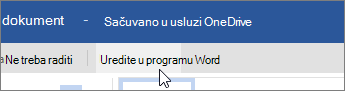
Kada sačuvate dokument, moći ćete da održavate sadržaj anim u programu Word za veb.
Da biste saznali više, pogledajte korake za kreiranje sadržaja u programu Word za Windows ili Mac. Ako nemate Word, sada možete da ga isprobate ili kupite u okviru najnovije verzije sistema Office.
Imate predloge za ovu funkciju?
Želimo da čujemo vaše mišljenje. Javite nam šta dobro funkcioniše, ako postoje problemi SharePoint ili ako imate ideje o novoj funkcionalnosti koja bi poboljšala vaše iskustvo.